Podczas przetwarzania obrazów źródłowych czasami tylko jedna osoba lub konkretny obiekt może nam pomóc w późniejszych pracach edycyjnych. Ale jak możemy uchwycić żądaną część z niechlujnego, rozmytego lub innego niechcianego tła? A może po prostu uczynisz tło przezroczystym?
Profesjonalne oprogramowanie do edycji Photoshop to szybkie i łatwe rozwiązanie pozwalające uzyskać przezroczyste tło. Jeśli kiedykolwiek korzystałeś z Photoshopa do edycji tła, ale nie miałeś pojęcia, jak zmienić tło na przezroczyste, ten post jest tutaj w celach informacyjnych i zawiera przydatny przewodnik, który instruuje Cię, jak tworzyć przejrzyste, schludne i przezroczyste tła w Photoshopie krok po kroku. Jeśli nie interesuje Cię Photoshop i chciałbyś skorzystać z innego bezpłatnego narzędzia online, polecamy AVAide Background Eraser, najlepszą alternatywę dla Photoshopa, która zapewnia przezroczystość tła.
Część 1. Jak zrobić przezroczyste tło w Photoshopie
Photoshop to specjalnie zaprojektowane oprogramowanie do edycji obrazów. Jest wyposażony w wiele zaawansowanych funkcji do radzenia sobie z różnymi zadaniami edycyjnymi. Jeśli chodzi o edycję tła, pozwala nam zmieniać, usuwać, dostosowywać tła, a także zapewniać ich przezroczystość. To wspaniałe oprogramowanie zaskakuje nas, ponieważ potrafi dokładnie zidentyfikować część, którą chcemy zachować.
Dzięki najnowocześniejszej technologii stworzy wyraźnie wytyczoną granicę, aby uchwycić pożądaną część z oryginalnego tła. Photoshop jest zdecydowanie najlepszym wyborem do edycji w tle utwórz przezroczyste tło, szczególnie w przypadku delikatnego przetwarzania granicy części do tła. Jeśli masz dość rozmytych, niechlujnych granic między częścią a tłem, powinieneś wejść do świata Photoshopa. Postępuj zgodnie z poniższymi instrukcjami i uzyskaj przezroczyste tło w Photoshopie.
Krok 1Kliknij prawym przyciskiem myszy obraz do edycji i otwórz go w Photoshopie
Krok 2Kliknij Wybierać w lewym górnym rogu i wybierz Zakres kolorów w menu.
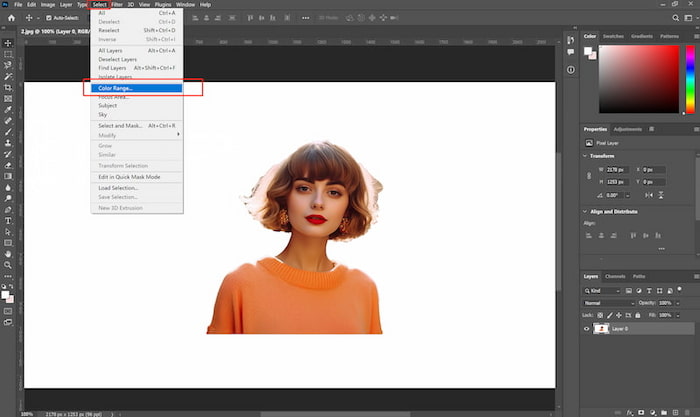
Krok 3Wybierać Próbki kolorówi kliknij tło obrazu. Wtedy powinieneś się dostosować Brak wyrazistości i jeśli granica podglądu jest taka, jak chcesz, kliknij ok aby zachować wszystkie zmiany.
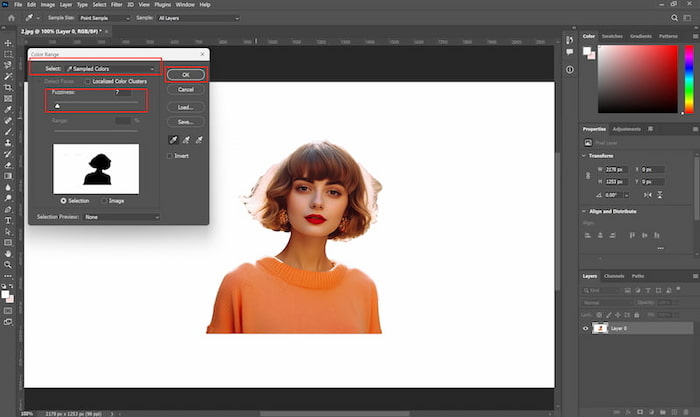
Krok 4Usuń wybrane tło, a obraz będzie miał teraz przezroczyste tło w oknie edycji.
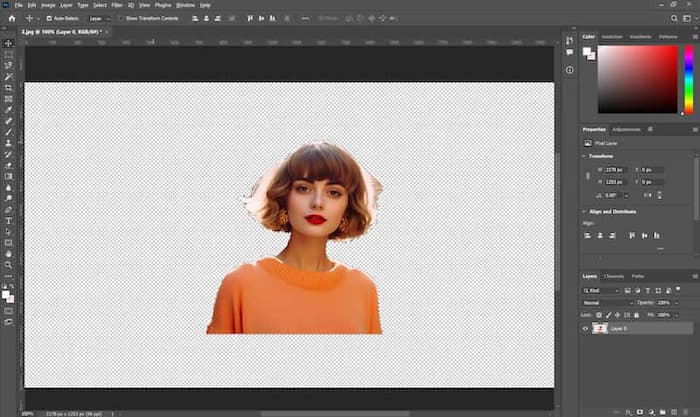
Krok 5Kliknij Plik i wtedy Eksport w menu i wybierz Eksportuj jako.
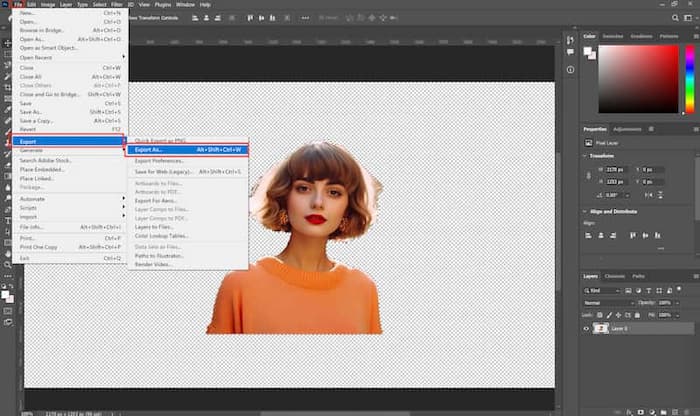
Krok 6Zwrócić uwagę na Format i upewnij się Przezroczystość, Kliknij Eksport aby zapisać ostateczny obraz.
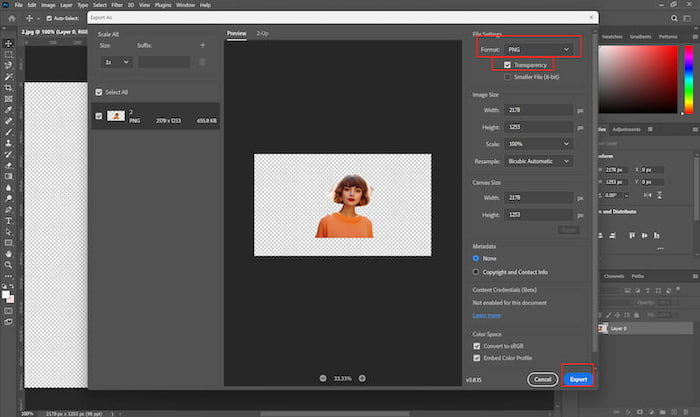
Photoshop nie ma bezpośredniego sposobu na utworzenie przezroczystego tła. Musisz przejść przez kolejne kroki i ręcznie dostosować rozmycie. Pamiętaj, że nie ma zwykłego przycisku zapisywania lub pobierania. Jeśli chcesz zachować edytowany obraz, zwróć uwagę na Eksport opcja. Nie zapomnij zmienić nazwy obrazu na wypadek pomieszania go z innymi edytowanymi zdjęciami.
Część 2 Najlepsza alternatywa dla Photoshopa, aby tło było przezroczyste
Chociaż Photoshop jest przydatny, nie jest darmowy i Adobe oferuje trzy plany cenowe: plan Photoshop (US$20,99/mies), plan Imagegraphy (US$19,99/mies) i plan All Apps (US$54,99/mies.). Płacenie co najmniej US$19,99 za samą zmianę koloru tła nie jest zbyt opłacalne. Rozejrzyj się, czy jest jakiś inny dobry wybór? Otóż to! Gumka tła AVAide!
To bezpłatne narzędzie online, z którego można korzystać w dowolnej przeglądarce internetowej. Wcale nie musisz niczego pobierać. Jak sama nazwa wskazuje, gumka BG z łatwością usunie niechciane tła i wygeneruje obraz wyjściowy za pomocą jednego kliknięcia. Nowi redaktorzy zwykle poświęcają dużo czasu i wysiłku, aby zapoznać się z różnymi funkcjami PS i dowiedzieć się, jak uzyskać wymarzone przezroczyste tła, łącząc i dostosowując różne narzędzia PS. Ale AVAide Tło Eraser to łatwy sposób na przezroczyste tła. Przejdźmy teraz do poniższych kroków i spróbujmy!
Krok 1Wyszukaj witrynę Aviaide w dowolnej przeglądarce i kliknij Gumka tła w lewym górnym menu Narzędzia. Zobaczysz stronę poniżej.
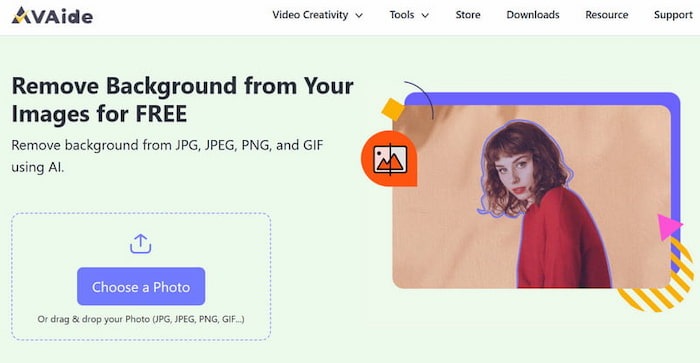
Krok 2Kliknij Wybierz obraz i wybierz obraz z plików lokalnych. Poczekaj chwilę na przesłanie i przetworzenie, gumka BG wyświetli automatycznie przechwyconą część po prawej stronie i oryginalny obraz po lewej stronie.
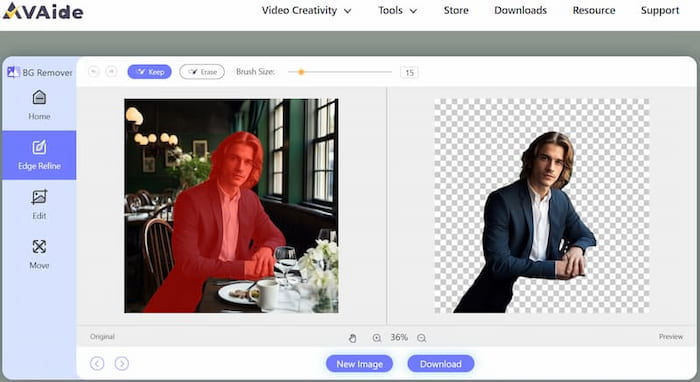
Krok 3Jeśli chcesz doprecyzować przechwyconą część, użyj Trzymać oraz Usuwać aby udoskonalić i lepiej wybrać żądaną część. Możesz także dostosować rozmiar szczotki, aby zapewnić lepsze manewrowanie.
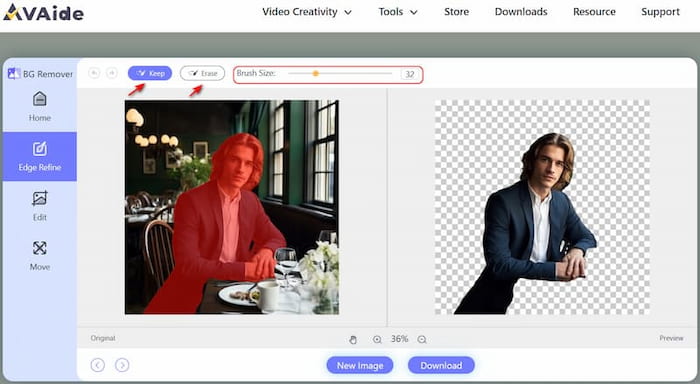
Krok 4Jeśli obraz z przezroczystym tłem jest w porządku, kliknij Ściągnij przycisk, aby zapisać go na komputerze lub telefonie komórkowym.
AVAide Tło Eraser zapewnia skrót do tworzenia przezroczystych tła i zmień tło obrazu na białei inne kolory. To proste, bezpośrednie i bezpłatne! Kiedykolwiek chcesz edytować tło, po prostu przejdź do BG Eraser na swoim telefonie, tablecie lub komputerze. Wypij łyk kawy, a to narzędzie wyświetli dokładny obraz przezroczystego tła.
Część 3 Często zadawane pytania dotyczące tworzenia przezroczystego tła w Photoshopie
1. Czy mogę swobodnie wypróbować program Photoshop, a następnie zdecydować, czy go kupić?
Tak. Adobe zapewnia 7-dniowy bezpłatny okres próbny. Możesz najpierw wypróbować to narzędzie, ale jeśli chcesz później korzystać z Photoshopa, nadal będziesz musiał zapłacić. Ale najlepsza alternatywa dla Photoshopa Gumka tła AVAide jest wolny!
2. Czy istnieje jakieś przyjazne dla użytkownika narzędzie, jeśli jestem nowym edytorem obrazów?
Tak. Czasami początkujący są zdezorientowani różnymi, ale nieco skomplikowanymi funkcjami Photoshopa. Polecamy Ci narzędzie do usuwania tła AVAide. Jest specjalnie stworzony do edycji w tle i kieruje Tobą dzięki prostym, ale ważnym funkcjom.
3. Czy mogę otrzymać narzędzie do edycji online na komputerze i telefonie?
Tak, AVAide Background Eraser to narzędzie online, z którego można korzystać na różnych urządzeniach, niezależnie od tego, czy jesteś użytkownikiem komputera Mac, czy Microsoft. Wszystkie inne bezpłatne narzędzia, takie jak PowerPoint i Paint, wymagają pobrania.
Zobacz, czy bardzo łatwo jest ustawić przezroczystość tła w Photoshopie i Gumka tła AVAide? Szczegółowe instrukcje omówiły wszystko, gdy używasz tych dwóch narzędzi do edycji tła. Bylibyśmy wdzięczni, gdyby ten post naprawdę pomógł Ci stworzyć przezroczyste tła w Photoshopie. Chociaż nie ma tak doskonałego, uniwersalnego narzędzia, Photoshop nadal pozostaje popularnym rozwiązaniem problemów edycyjnych. Ale jeśli chcesz skorzystać z innego narzędzia, nie powinieneś przegapić narzędzia AVAide do usuwania tła. Został specjalnie zaprojektowany do usuwania tła i działa dobrze, aby zaspokoić potrzeby osób poszukujących bezpłatnego, internetowego i łatwego w użyciu narzędzia. Dlaczego nie kliknąć teraz aplikacji AVAide Tło Eraser i spróbować już teraz?

Wykorzystuje sztuczną inteligencję i technologię automatycznego usuwania tła do przechwytywania złożonych teł z plików JPG, JPEG, PNG i GIF.
SPRÓBUJ TERAZ



